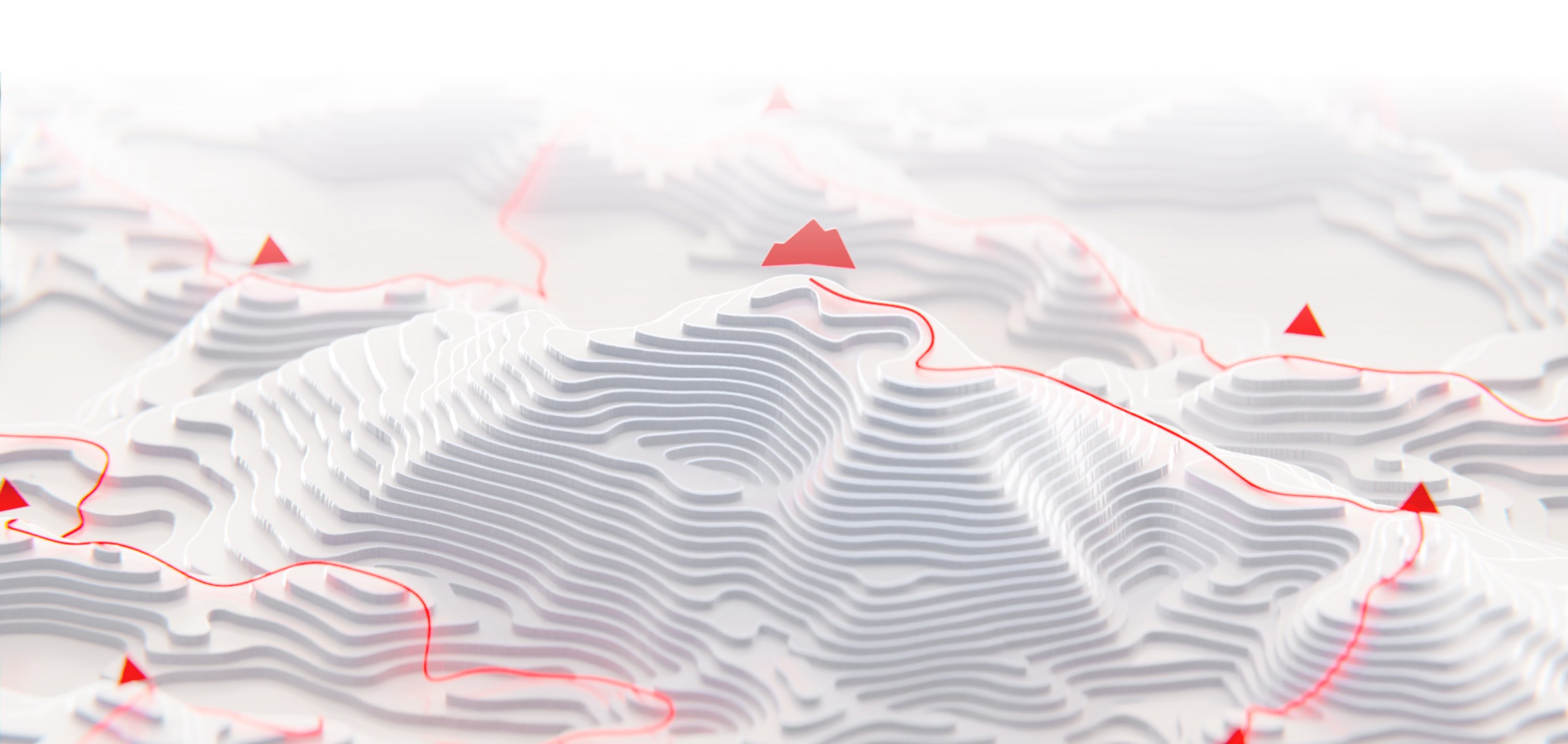Měření hodnoty konverzí a nastavení pro on-line obchod
Pokud nastavíte, jakou hodnotu pro vás jedna uskutečněná konverze má, můžete pak v systému jednoduše sledovat své zisky. Máte dvě možnosti, jak konverzi vyčíslit. První, jednodušší, je v nastavení konverze prostě zadat zisk, který vám jeho dosažení přinese. To se hodí, pokud máte cílů jen několik a jejich hodnota se příliš nemění, například si zákazník objedná čištění oken a vy víte, že díky tomu vyděláte 2 000 Kč.
Druhý případ se týká webů, například internetových obchodů, kde je cena zboží proměnlivá a sortiment rozsáhlý, tím pádem se liší i profit, který každá transakce přináší. Řešením je dynamické zadávání hodnoty konverze přímo v kódu podle ceny produktu.
Aby Google Analytics dokázal tyto údaje sledovat, je potřeba v nastavení profilu ve Správci (dostanete se tam přes ozubené kolo vlevo dole) zapnout Nastavení elektronického obchodu.

Aby bylo možné shromažďovat data elektronického obchodu z vašeho webu, je třeba na stránky přidat kód JavaScriptu, který zajistí odesílání dat o transakcích a produktech do služby Analytics. Pro více informací a s prosbou o samotné nastavení se ideálně obraťte na správce vašeho webu, programátora.
Na vaše stránky je třeba přidat níže uvedený kód. Konkrétní údaje pro váš web je třeba upravit skutečnými údaji. Zde v kódu je pouze modelový příklad, který slouží hlavně k tomu, abyste viděli, jaké údaje musíte Google Analytics případně poskytnout.
gtag('event', 'purchase', {
"transaction_id": "24.031608523954162",
"affiliation": "Google online store",
"value": 23.07,
"currency": "USD",
"tax": 1.24,
"shipping": 0,
"items": [
{
"id": "P12345",
"name": "Android Warhol T-Shirt",
"list_name": "Search Results",
"brand": "Google",
"category": "Apparel/T-Shirts",
"variant": "Black",
"list_position": 1,
"quantity": 2,
"price": '2.0'
},
{
"id": "P67890",
"name": "Flame challenge TShirt",
"list_name": "Search Results",
"brand": "MyBrand",
"category": "Apparel/T-Shirts",
"variant": "Red",
"list_position": 2,
"quantity": 1,
"price": '3.0'
}
]
});
Jednotlivé položky pak nahraďte (včetně hranatých závorek) skutečným údaji. Výsledek by mohl vypadat například takto:
Význam jednotlivých vkládaných polí:
- [transaction_id] – ID objednávky v objednávkovém systému
- [affiliation] – označení affiliate partnera (nepovinné)
- [value] – celková cena objednávky včetně DPH a poštovného
- [currency] – mezinárodní kód pro měnu. Pro českou korunu je to CZK.
- [tax] – výše DPH.
- [shipping] – výše poštovného bez DPH
- [ID] – ID objednaného zboží v objednávkovém systému
- [Name] – název objednaného zboží
- [category] – název kategorie, kam patří (pokud do více kategorií, uvést jen jednu)
- [variant] – varianta objednaného produktu
- [price] – jednotková cena zboží bez DPH
- [quantity] – počet objednaných kusů
V levém menu poté najdete sekci Konverze, dále zvolíte Elektronický obchod a Přehled. Zde se objeví obchodní výsledky uskutečněných transakcí. Co můžete z jednotlivých položek vyčíst?

Uvidíte zde celkový počet transakcí, jejich hodnotu. Dále průměrnou hodnotu objednávky za zvolené období a také konverzní poměr vašeho e-shopu v procentech. Ten udává kolik lidí, z celkového počtu návštěvníků webu, si něco objednalo.

V levém menu si pak můžete zvolit další podrobnější přehledy. Např. chování nakupujících vám může ukázat, v jakém kroku nákupního košíku lidé nejčastěji odchází.

Uvidíte zde také výkon jednotlivých položek ve vašem e-shopu (Výkon produktu) nebo dokonce zde uvidíte výsledky i za jednotlivé objednávky, které jste na e-shopu měli. Stačí si kliknout na přehled Výkon prodeje.
Pokud si chcete zobrazit počet transakcí a jejich hodnotu za jednotlivé akviziční zdroje, tak i zde pro to je velmi užitečný přehled. Budete tak velmi rychle a přehledně vědět, zda u vás více nakupují lidé z reklamy na Facebooku nebo na Googlu, nebo z neplaceného vyhledávání případně z různých odkazujících zdrojů (např. e-mailing) nebo z přímé návštěvy.
Pro zobrazení tohoto reportu v levém menu klikněte na Akvizice, dále na Veškerá návštěvnost a potom na Zdroj/médium. V jednotlivých řádcích poté ve sloupcích po pravé straně uvidíte požadované údaje a hodnoty. Zde si také můžete zobrazit výkon jednotlivých cílů, které jsme nastavovali v minulém díle.

Tím jsme zakončili část věnovanou sledování zisků a on-line obchodování. V posledním díle se podíváme na několik pokročilých nastavení Google Analytics.